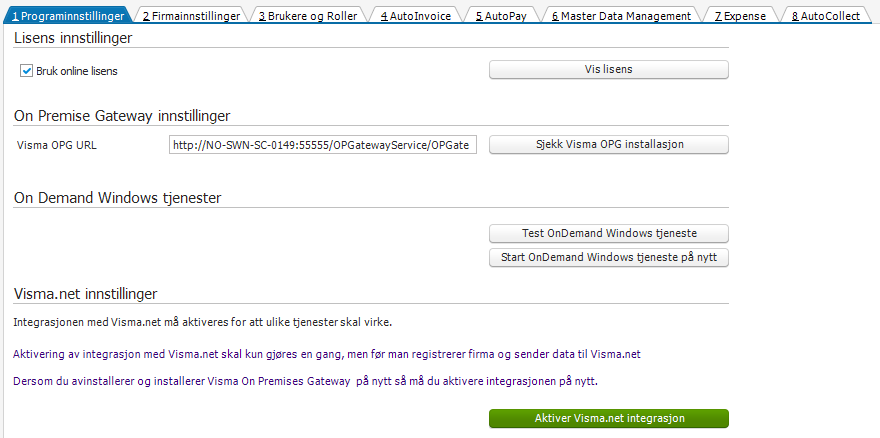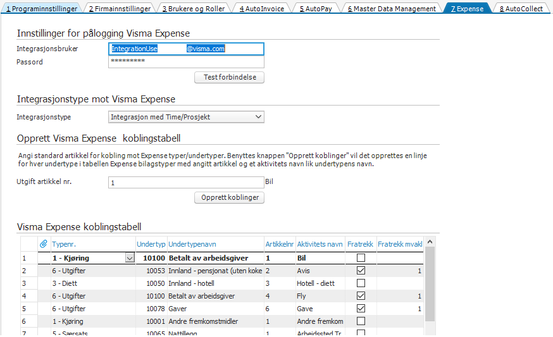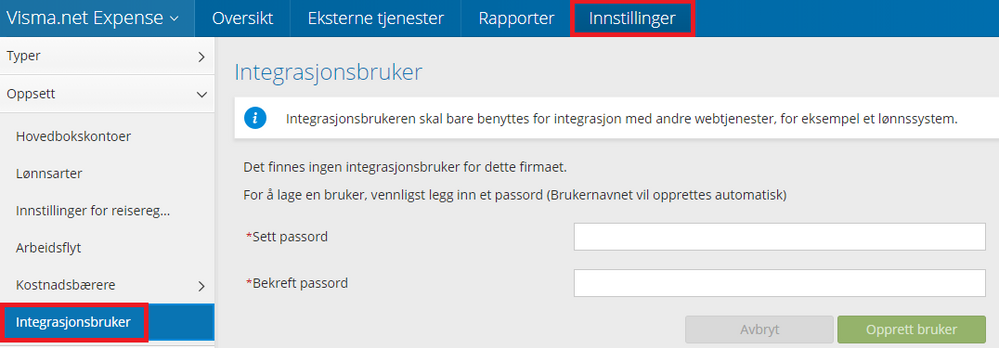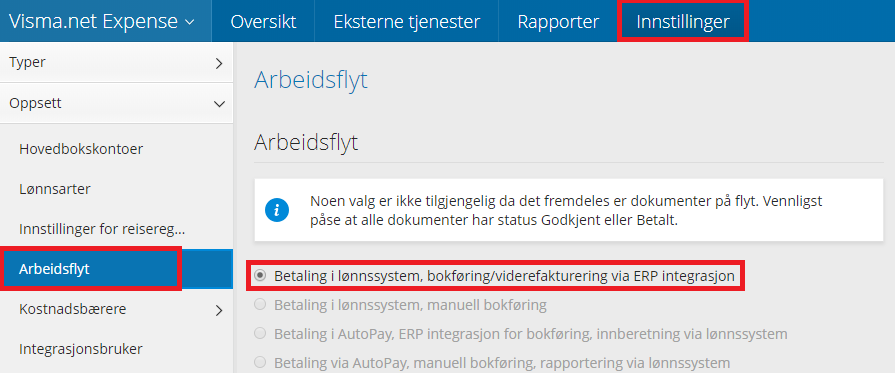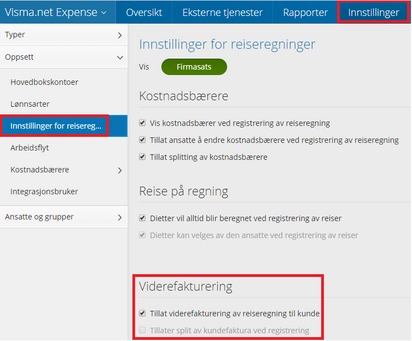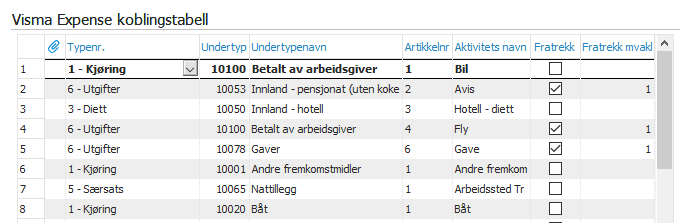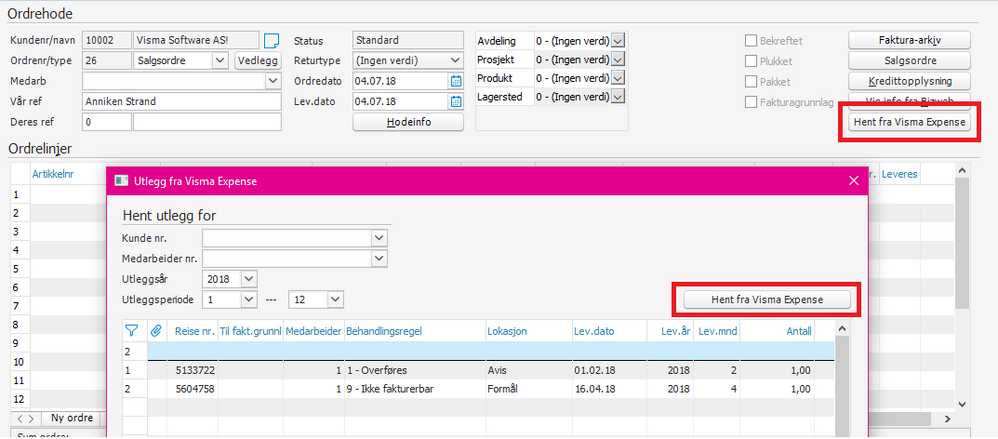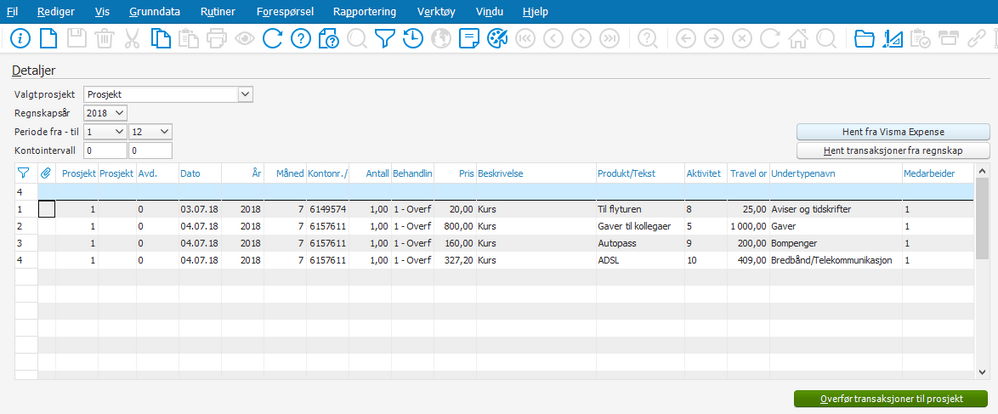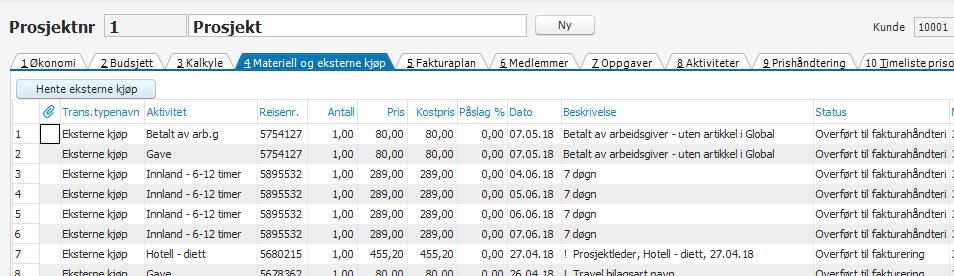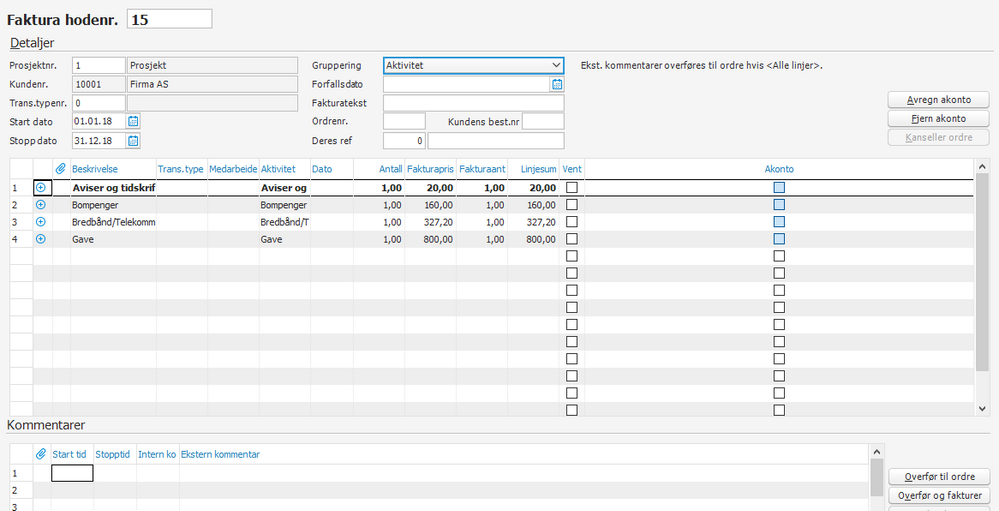for å automatisk få tildelt relevante områder i Mine områder.
for å automatisk få tildelt relevante områder i Mine områder.
- Marker som ny
- Marker som lest
- Bokmerke
- Abonnér
- Utskriftsvennlig side
- Rapporter upassende innhold
Hvordan viderefakturere reiser fra Visma.net Expense i Visma Global?
- 0 Svar
- 1 liker
- 2538 Visninger
Merk! Du må ha Visma Global versjon 13.01 før du setter igang med denne integrasjonen. Visma Global henter ikke inn reiseregninger som har status "Utbetalt" per versjon 13.00. Det er typisk reiser som er overført til lønnssystemet og utbetalt der.
(For å sjekke hvem versjon av Visma Global du har går du på "Hjelp / Om Visma Global". )
Viderefakturering
Viderefakturering av reiseregninger fra Visma.net Expense i Visma Global ble mulig i Visma Global versjon 12.00. Om du ønsker og ta i bruk dette må du opp på denne versjonen. Du kan se hvem versjon av Visma Global du har under "Hjelp / Om Visma Global". Ta kontakt med din Visma Partner om du må oppgradere til nyere versjon.
Vi har også gjort noen forbedringer på dette i versjon 13.00 som ble realeset 02.07.18.
Innledning
Vi skal nå se på hvordan sette opp Visma Global mot Visma.net Expense for viderefakturering av reiseregninger til kunder. Denne integrasjonen kan kjøres direkte mot ordreregistrering i Global eller via Time / Prosjekt modulen om kunden bruker den. Det er enten eller.
Integrasjonen krever tilgang til følgende .net produkter for å benytte integrasjonen
- Visma.net Expense for å registrere de ulike reise- og utgifts kravene
- Visma.net Master Data Management for å utveksle kostnadsbærere, kontoplan og reskontro mellom Visma Global og Visma.net Expense
Forberedelser
Integrasjonen mellom Visma.net Expense og Visma Global baserer seg på en web service hvor Visma Global kan spørre Visma.net Expense etter transaksjoner. Alle godkjente transaksjoner for angitt år og periode blir hentet fra Visma.net Expense og Visma Global filtrerer ut de som er tidligere behandlet.
- Det første du må gjøre er å aktivere integrasjonen i Global under “Verktøy / Visma.net Innstillinger”. Dette kan være på plass om dere allerede bruker Approval og / eller Expense fra før.
- Gå videre til fane “7 Expense”.
Du må her legge inn en integrasjonsbruker og integrasjonstype. Denne integrasjonsbrukeren hentes fra Visma.net Expense på følgende måte:- Gå inn i Expense under fanen “Innstillinger / Oppsett / Integrasjonsbruker”. Opprett en integrasjonsbruker eller bruk den som ligger der fra før.
Merk! Denne integrasjonsbrukeren er også i bruk for import av reiser i Visma Lønn. Så hvis du ikke husker passordet og du setter et nytt så må det endres i Visma Lønn også.
Gå tilbake til Visma Global og fyll inn brukeren med tilhørende passord.
Org.nr: Hentes fra firmaopplysninger. - Integrasjonstype: Du kan benytte integrasjonen mot enten Ordremodulen eller Time/Prosjekt modul i Visma Global. Du velger her hvilken kunden vil benytte.
- Gå inn i Expense under fanen “Innstillinger / Oppsett / Integrasjonsbruker”. Opprett en integrasjonsbruker eller bruk den som ligger der fra før.
-
I Visma.net Expense under “Innstillinger / Arbeidsflyt” må du sette opp at du godtar viderefakturering. Dette gjør du ved å velge “Betaling i lønnssystemet, bokføring/viderefakturering via ERP integrasjon”.
- Du må også tillate viderefakturering under “Innstillinger / Oppsett / Innstillinger for reiseregning”
Visma Expense Koblingstabell
Det siste som må settes opp før du kan ta i bruk integrasjonen, er en koblingstabell mellom de ulike diett og utleggstypene i Visma.net Expense og artikler (eventuelt Aktiviteter) i Visma Global. Dette må gjøres fordi artikkelen (eller aktiviteten) er det som i Visma Global forteller hvordan de ulike utleggstypene skal behandles etter at de er overført til Visma Global.
- Typenr.: Dette tilsvarer type-grupperingen du finner I Visma Expense.
- Undertypenr.: Dette er den spesifikke Expense typen. F.eks. hvis du har valgt kjøring som Type, kan en av undertypene være Bil.
- Artikkel no.: Her oppgir du den artikkelen som du ønsker skal benyttes i ordremodulen når du kopierer denne type utlegg til Visma Global for viderefakturering.
- Aktivitets navn: Når du har valgt Time/Prosjekt modul under Integrasjonstype, så er det aktiviteten som definerer hvilken artikkel som skal benyttes ved viderefakturering. I Visma Global er alle aktiviteter koblet til et prosjekt, så det du oppgir her er et aktivitetsnavn. Denne aktiviteten vil automatisk bli opprettet ved bruk hvis den ikke finnes.
I stedet for å manuelt legge inn alle koblinger du skal benytte, kan du benytte "Opprett Visma Expense koblingstabell"
Den oppretter en linje for hver type som du finner i tabellen Expense typer. Du må angi en standard artikkel før du kan kjøre rutinen. Feltet Aktivitetsnavn vil bli fyllt ut med et aktivitetsnavn likt undertypens navn.
MVA
Feltene "Fratrekk mva" og "Fratrekk mvaklasse" fylles ut basert på artikkelens posteringsmal. Hvis posteringsmalen har MVAkode 1 i MVAkode salg, vil feltet "Fratrekk mva" settes til Ja. Da vil også MVAklasse Salg fra posteringsmalen kopieres over til feltet "Fratrekk mvaklasse". Ved innlesning av utgifter fra Visma Expense vil da momsen bli trukket ut og nettobeløpet leste inn.
Har man derimot Nei i feltet "Fratrekk mva", vil det ikke hensyntas noen moms og beløpet vil bli lest inn som et bruttobeløp. Man kan overstyre disse verdiene hvis denne utgiften ikke skal ha samme fratrekk som den mvaprosent som vi skal benytte når vi fakturerer denne utgiften. Spørsmålet om det er netto- eller bruttobeløp som skal viderefaktureres, kan man spørre revisor om dersom man er i tvil.
Etter at rutinen har fyllt ut koblingstabellen med alle kombinasjoner, kan man gå gjennom og overstyre de steder man ønsker tilpasset kobling ved enten å endre artikkel, aktivitetsnavn eller Fratrekk-oppsett.
Merk!
Oppretter dere egne typer i Expense så må disse legges inn i Visma Global manuelt. Det er ingen automatikk mellom VismaGlobal og Expense på dette enda. Da er det viktig at du legger inn en verdi i feltet “Typekode” på undertypen. Denne typekoden må du hente fra Expense. Den vil du kun se om du eksporterer typene i Expense til Excel. Vi håper å få en integrasjon her i 13.10 som gjør at vi foreslår opprettelse av nye typer i Global når det er gjort i Expense.
Viderefakturering i Ordremodulen
I Ordre-modulen, kan vi hente utlegg fra Visma.net Expense direkte inn i en ordre. På denne måten er det enkelt å viderefakturere en kunde med utlegg som de skal dekke.
- Gå til “Rutiner / Ordre / Faktura”
- Opprett en ny ordre.
- Trykk på “Hent fra Visma Expense” knappen I øvre høyre del av skjermbildet.
Du vil nå få opp et nytt skjermbilde hvor du kan gjøre valg for å redusere antall utlegg som skal hentes fra Visma.net Expense. Du må alltid velge "År" og "Periode fra/til". I tillegg kan du velge "Kunde" og/eller "Medarbeider" hvis du ønsker det. - Når du er fornøyd med utvalget, kan du trykke på knappen “Hent fra Visma Expense” for å hente de utlegg som tilfredsstiller utvalget og som tidligere ikke er behandlet.
- Du kan deretter bruke den blå søkelinjen for å redusere antall transaksjoner .
- Hvis du har transaksjoner som du aldri vil viderefakturere, så kan du merke disse ved å sette behandlingsregel til «Ikke fakturerbar».
Alle linjer som vises i tabellen vil bli behandlet når du trykker på knappen “Overfør til ordre”. Linjer med et kryss i kolonnen for «Ikke fakturerbar» vil bli «merket» slik at rutinen kan hoppe over disse heretter og alle andre transaksjoner vil bli overført som ordrelinjer i aktiv ordre.
For å gjenta dette flere ganger i samme ordre, må du passe på at du står på siste linje i ordren når du trykker på knappen for «Hent fra Visma Expense».
Viderefakturere i Time/Prosjekt modulen
Den andre integrasjonen er mot Time/Prosjekt modulen i Visma Global. Da importerer du transaksjonene først inn på prosjektet før du viderefakturerer dem i ordre.
- Gå i Visma Global under "Rutiner / Diverse time / Eksterne kjøp"
- Velg prosjektet du ska hente inn reiser for, regnskapsår og periode.
- Trykk deretter på "Hent fra Visma Expense". Da kommer transaksjonene inn. Transaksjoner som er hentet inn tidligere vil ikke blir hentet inn på nytt.
- Gjør utvalg på det du skal ha over og trykk "Overfør transaksjoner til prosjekt".
- Deretter går du på "Rutiner / Timeprosjekt relatert".
- Hent frem prosjektet du jobber med
- Under fanen "Matriell og eksterne kjøp" ligger alle transaksjoner som er hentet inn fra Expense:
Legg merke til kolonnen "Status" - her vil du til enhver tid se hvor langt transaksjonene har kommet. - Under fanen "Fakturaer" ligger knappen for "Fakturabehandling" - det er denne du trykker på når du skal ha transaksjoner over i "Salgsordre"
- Da kommer du inn i "Fakturaforberedelser". Her fyller du inn "Start dato" og "Stopp dato" for tidsrommet du skal hente inn. Transaksjoner som allerede er fakturert vil ikke komme igjen.
Videre trykker du på "Overfør til ordre" nede i høyre hjørnet - da opprettes en ordre på kunden du har definert på prosjektet. - Gå på "Rutiner / Ordre/Faktura". Legg inn kunden og åpne ordren og jobb videre med ordren på vanlig måte.
Om du trenger hjelp med oppsettet og gjennomføringen kan du kontakte din Visma Partner.
-
 Anonymous
Anonymous -
 Anonymous
Anonymous
Nyttige sider
Karenlyst allé 56
0277 Oslo, Norge
Email: kundesenteret@visma.comCopyright © 2022 Visma.com. All rights reserved.